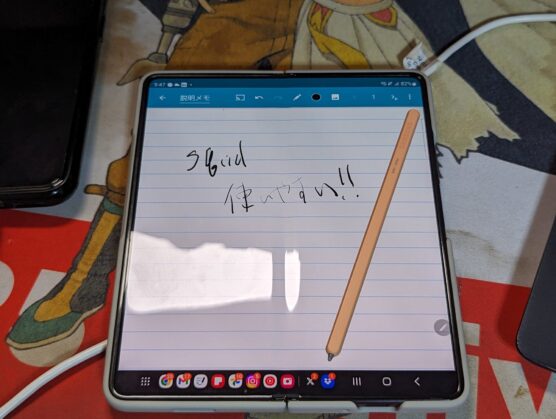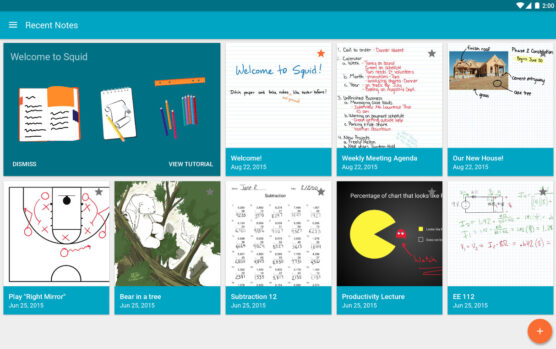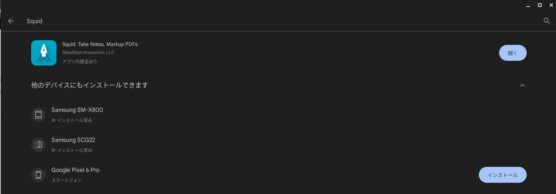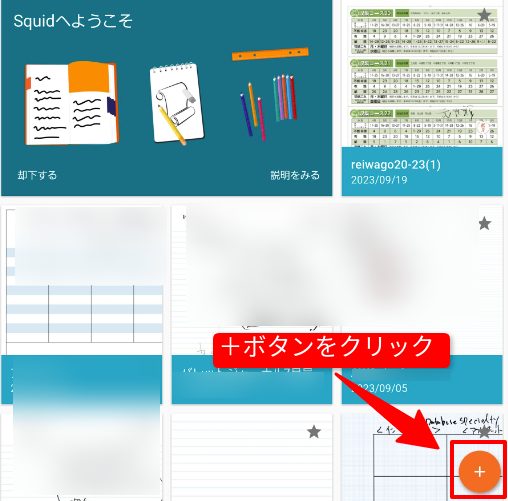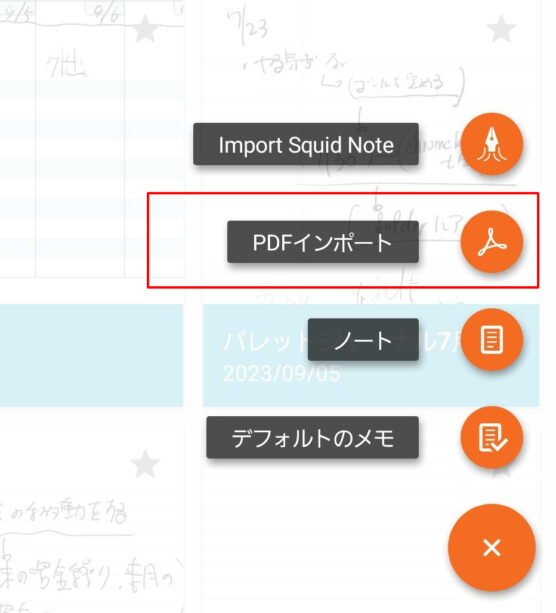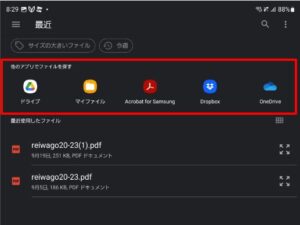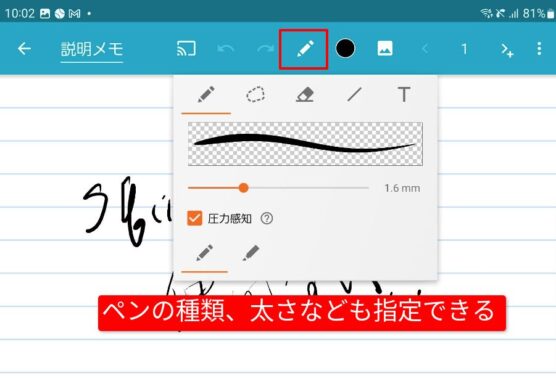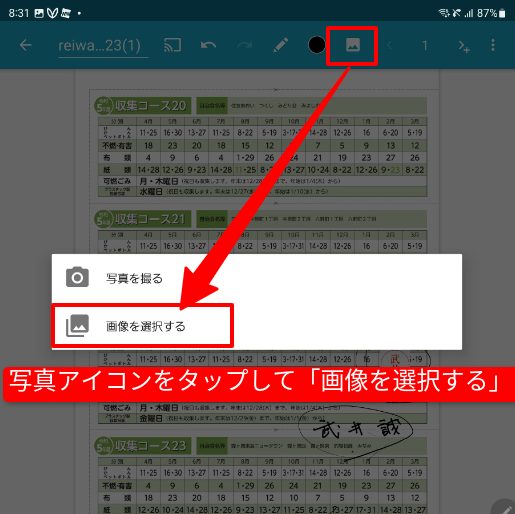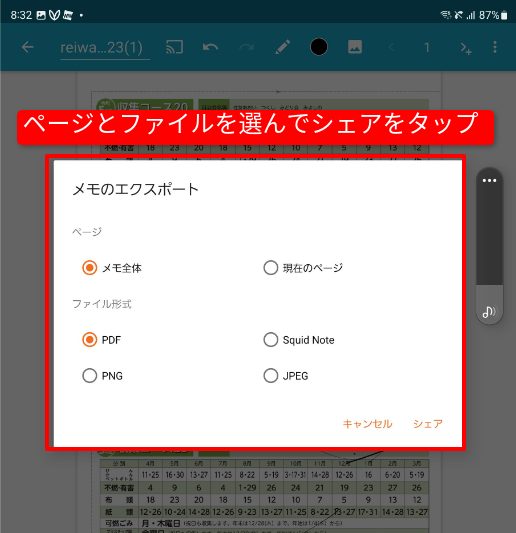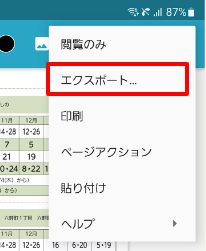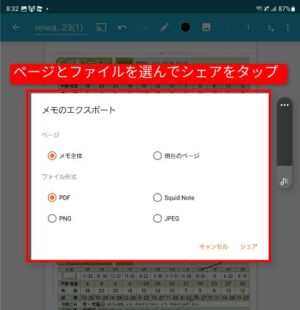どうもChromebookマニアのタケイ(@pcefancom)です。
Galaxy Z Fold5で便利なのはSペンをファイルに手書きで書き込みができることです。
例えば「PDFに記名押印をお願いします」とあったときも簡単に対応できます。
そのPDFを編集するときに便利なのが「Squid」です。
「Squid」とは?
Squid(スクイッド)は、手書きノートアプリの一つです。
テキストの追加や図形の描画、PDFのインポートといった基本的な機能から、手書きのノートをクラウドサービスに保存したり、他のアプリと連携したりといった使い方が可能。
Androidスマートフォンやタブレットに対応していて、Androidでは手書きノートアプリの定番となっています。
Galaxy Z Fold5でも問題なく使えます。
「Squid」でPDF書類を閲覧、編集する方法
「Squid」は使い方もシンプルでPDF編集も簡単です。
PDF書類を閲覧、編集する方法を紹介します。
(1)SquidをPlayストアからインストール
まずはSquidをインストールします。
Playストアで配信されているので「Squid」と検索するか以下のリンクをタップしてインストールしてください。
(2)アプリを起動してPDFをインポートする
インストールできたらアプリを起動しましょう。
起動したら右下にある「+」ボタンをクリック、「PDFをインポートする」があるので選んでください。
ファイルの読み込み画面になるのでPDFを取り込みます。
取り込み先は、ローカルストレージ、クラウドストレージ(Google Drive、Dropbox、OneDrive)などです。
パソコンで受け取ってOneDriveに保存したPDFも直接読み込めるのが便利ですね。
(3)手書入力、印鑑画像を読み込む
PDFに書き込める状態になったので書き込んでいきます。
ペンアイコンをクリックすればOK。
Sペンで署名などを書き込めます。
ペンの種類(ボールペン、万年筆など)や太さも指定できます。
またPNGなどで作っておいた電子印鑑を貼り付けたい場合は、画像ボタンをクリック。
ファイルを読み込めばPDFの上に印鑑を押した状態にすることもできます。
(4)編集したPDFをファイルをエクスポート
編集ができたら、ファイルをシェアできるようにエクスポートします。
画面右上にある三点をタップ。
エクスポートメニューが出てくるので好みの形式に出力します。
もちろんPDFにすることも可能です。
以上、Squidの使い方でした。
Galaxy Z Fold5で取り込みから手書き記入、エクスポートまでシンプルにできました。
PDFを編集して共有するまでのフローなら必要十分な機能を持ったアプリです。
「Squid」の価格
Squidはフリーミアムモデルになっています。
| アプリ名 | Squid |
| 価格 | 無料 月額100円または年間1,000円 |
| 筆圧検知 | ○ |
| パームリジェクション | ○ |
| クラウド保存 | Dropbox、box |
無料でもPDFを読み込み、閲覧、編集、エクスポートは可能です。
ただ作ったノートをクラウドにバックアップができません。
ローカルに保存するだけなので注意してください。
有料と言っても年間1,000円なので紙のノートを買ったつもりで課金しても良いと思います。
まとめ:Squidは無料でPDF編集できてオススメ
以上、Galaxy Z Fold5でPDFを編集したいときにおすすめなアプリの紹介でした。
電子書類に手書きを求められることがありますが、Sペンがある「Galaxy Z Fold5」ならその対応も簡単です。
とくにSquidは無料、課金したとしても少額でPDF編集環境を作れます。
便利ですのでぜひ使ってみてください!